Batteri Saver -tilstand & Pentru krom med høj effektivitetstilstand
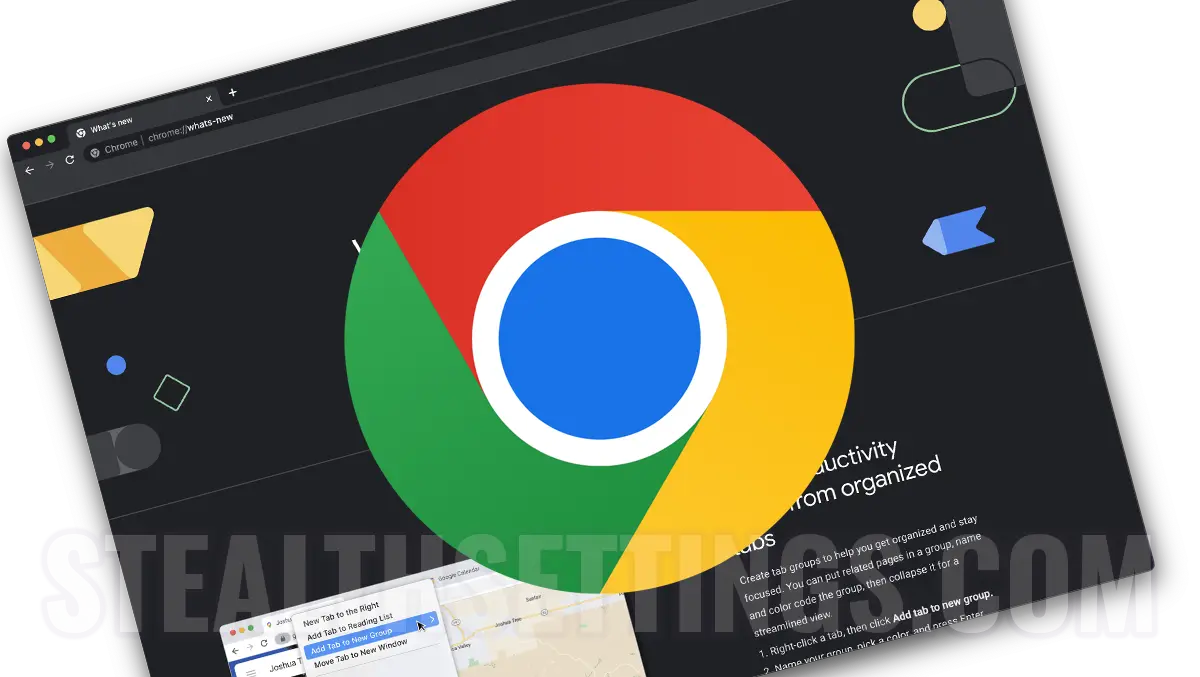
Hvis du er en bruger af Google Chrome og forbliver meget tid online fra den bærbare computer, hjælper denne tutorial dig Ressourcer til optimering af muligheder, Batteri -sparertilstand & Pentru krom med høj effektivitet.
tilfreds
Det er ingen hemmelighed, at hver åben fane i Google Chrome -browseren på den bærbare computer forbruger RAM eller CPU, hvilket bidrager til et lavere batteriområde og til lavere ydelse. Den samme ting sker på pc'en, hvis du har åbnet mange faner i Google Chrome. Især hvis de indeholder websider fyldt med scripts og multimedieindhold.
Batterisparetilstand / High EfificieCy -tilstand er to muligheder, du kan aktivere for at optimere bærbar computer eller pc -ydelse. Google Chrome forbruger færre ressourcer fra RAM og overlader flere ressourcer til rådighed for applikationer og operativsystem.
Batteri Saver -tilstand & Pentru krom med høj effektivitetstilstand
Sådan kan du aktivere de to måder. Battery Saver Mode For den bærbare computer og muligheden High Efficiency Mode Til bærbar computer og pc.
Battery Saver Mode – Hvad er det, og hvordan man aktiverer?
Funktionen Battery Saver Mode Prøv at optimere de åbne faner i Google Chrome for at gemme så meget som muligt det bærbare batteri. Det vil deaktivere baggrundsprocesserne, animationerne på de åbne websider og kører ikke automatisk videoindholdet.
- Understøtter din bærbare batteri Windows 7? (Diagnostikrapport for magteffektivitet)
- Hvordan kan vi deaktivere Power Saver -tilstand til safari i knogler x
- Data Saver, en Google Chrome -udvidelse, der reducerer datatrafikken med internetforbindelse
- Google Chrome åbner ikke på Windows 11? Hvordan man løser [2023]
Batterisparetilstand kan aktiveres permanent, når den bærbare computer ikke er tilsluttet stikket, eller når batteriopladningsniveauet falder under 20%.
Du kan aktivere Battery Saver Mode FRA Chrome → Settings → Performance → Power → Energy Saver.

Hvis du ikke finder indstillingerne “Performance” I Google Chrome -indstillinger skal du kopiere nedenstående adresse i browseren og aktivere “Enable the battery saver mode feature in the settings“, vend derefter tilbage til Settings → Performance.
chrome://flags/#battery-saver-mode-available
Når den er aktiveret, vises i Google Chrome Bar den mulighed, der angiver energibesparens tilstand sammen med deaktiveringsknappen.

Energy Saver er en mulighed, der vil øge din bærbare batterilevetid markant, når du gennemser internettet.
High Efficiency Mode – Hvad er og hvordan de aktiveres i Google Chrome
SAU med høj effektivitet SAU Memory Saver Det er en mulighed for at øge ydelsen for både bærbar computer og pc. Når denne indstilling er aktiveret i Google Chrome, stopper de åbne faner med at køre baggrundsprocesser og blive ligeglade, hvis de ikke er åbne i et stykke tid.
Efter genåbning af fanen vender den aktivt tilbage.
Denne mulighed er nyttig til både pc og bærbar computer, idet den er en god metode til at udføre optimering.
For at indstille efter et stykke tid bliver en fane inaktiv, tuttet i Google Chrome -adressebjælken:
chrome://flags/#high-efficiency-mode-available
Når en fane blev inaktiv og kommer tilbage for at åbne den igen, vil anmeldelse “Fanen aktiv igen” I adressebjælken på Google Chrome.
Batterisparetilstand og høj effektive tilstand i Chrome er to meget nyttige indstillinger, når du har andre applikationer, som du har brug for alle hardware -ressourcer til.
Batteri Saver -tilstand & Pentru krom med høj effektivitetstilstand
Hvad er nyt
Om Stealth
Passioneret omkring teknologi, skriver jeg med glæde på StealthSettings.com siden 2006. Jeg har stor erfaring med operativsystemer: macOS, Windows og Linux, samt med programmeringssprog og bloggingplatforme (WordPress) og til webshops (WooCommerce, Magento, PrestaShop).
Se alle indlæg af StealthDu kan også være interesseret i...


En tanke på “Batteri Saver -tilstand & Pentru krom med høj effektivitetstilstand”